Содержание
- 2. Информация об услуге Особенности оказания: Бесплатно Состоит из двух подуслуг: Содействие работодателю в подборе необходимых работников;
- 3. Информация о подуслуге по содействию гражданам в поиске подходящей работы Получатели услуги Результат услуги Физические лица
- 4. Информация о подуслуге содействие работодателям в подборе необходимых работников Получатели услуги Результат услуги Физические лица Индивидуальные
- 5. ПОРЯДОК ОКАЗАНИЯ УСЛУГИ Зарегистрируйтесь на портале госуслуг Московской области uslugi.mosreg.ru или на ЕПГУ через ЕСИА* esia.gosuslugi.ru
- 6. Получение услуги содействия в поиске работы из личного кабинета на РПГУ
- 7. Оформление заявления на оказание услуги
- 8. 1. Выбор подуслуги
- 9. 2. Подтверждение согласия с условиями предоставления услуги – необходимое условие ее получения Без подтверждения согласия по
- 10. 3. Заполнение сведений о заявителе На данном этапе обязательные для заполнения поля отмечены знаком «*» Значение
- 11. 3. Заполнение сведений о заявителе (тип заявителя) При выборе значения «физическое лицо» происходит автоматическое заполнение следующих
- 12. 3. Заполнение сведений о заявителе (образование) Значение для заполнения поля «Образование» выбирается из раскрывающегося справочника с
- 13. 3. Заполнение сведений о заявителе (профессия) По кнопке «Добавить» появляется возможность выбора профессии (должности) из справочника
- 14. 3. Заполнение сведений о заявителе (категория граждан) Категория гражданина выбирается из соответствующего справочника
- 15. 3. Заполнение сведений о заявителе (документ, удостоверяющий личность) Тип документа выбирается из раскрывающегося справочника. Заполняются все
- 16. 3. Заполнение сведений о заявителе (контактная информация) Блок «Контактная информация» заполняется соответствующими данными автоматически из личного
- 17. 4. Подача заявления Блок «Заявление» заполняется соответствующими данными, необходимыми для подбора работы, с учетом территориальной заинтересованности
- 18. 4. Подача заявления (содействие в составлении резюме) При выборе содействия в составлении резюме раскрывается для заполнения
- 19. 4. Подача заявления (заполнение данных в разделах блока РЕЗЮМЕ) ДОЛЖНОСТЬ ОБРАЗОВАНИЕ ВЛАДЕНИЕ ЯЗЫКАМИ Сведения в разделах
- 20. 4. Подача заявления (заполнение данных в разделах блока РЕЗЮМЕ) Дополнительно заполняются сведения в разделе «Пожелания к
- 21. 4. Подача заявления (заполнение данных в разделах блока РЕЗЮМЕ) При раскрытии раздела «Повышение квалификации» в резюме
- 22. 5. Раздел Документы Для получения услуги необходимо прикрепить к заявлению скан-копию паспорта. По кнопке «Выбрать» осуществляется
- 23. 5. Раздел Документы При появлении записи: Файл успешно приложен, заявление переходит в статус «заполнено на 100%».
- 24. 6. Предпросмотр заявления
- 25. 6. Предпросмотр заявления
- 26. 7. Направление заявления По кнопке «Отправить» направляем заявление в службу занятости. В случае успешной отправки на
- 27. 7. Направление заявления В личном кабинете заявителя можно отслеживать статус заявления.
- 28. 1. Выбор подуслуги
- 29. Согласие Без подтверждения согласия по кнопке «Далее» отображается сообщение:
- 30. Информация о Заявителе Персональные данные (ФИО, ИНН, СНИЛС) отображаются автоматически из личного кабинета Заявителя
- 31. Информация о Заявителе Значения для заполнения полей выбираются из раскрывающихся справочников
- 32. Информация о Заявителе Контактная информация содержит: телефон и электронную почту (данные импортируются из личного кабинета Заявителя)
- 33. Заявление
- 34. Сведения о потребности в работниках
- 35. Сведения о потребности в работниках
- 36. Согласие. Предпросмотр. Направление Заявления
- 37. ПОРЯДОК РЕГИСТРАЦИИ ЗАЯВЛЕНИЯ Заявление, поданное в электронной форме через РПГУ до 16:00 рабочего дня, регистрируется в
- 38. ТИПОВЫЕ ОШИБКИ ПРИ ПОДАЧЕ ЗАЯВЛЕНИЯ Отсутствие Личного кабинета ( регистрации на РПГУ или ЕПГУ gosuslugi.ru). Доступ
- 39. ПРИЧИНЫ ПОЛУЧЕНИЯ ОТКАЗА В ПРИЕМЕ ДОКУМЕНТОВ Обращение за предоставлением государственной услуги без предъявления документа, позволяющего установить
- 41. Скачать презентацию




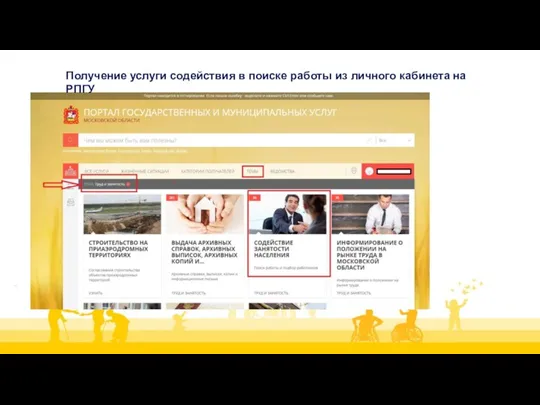
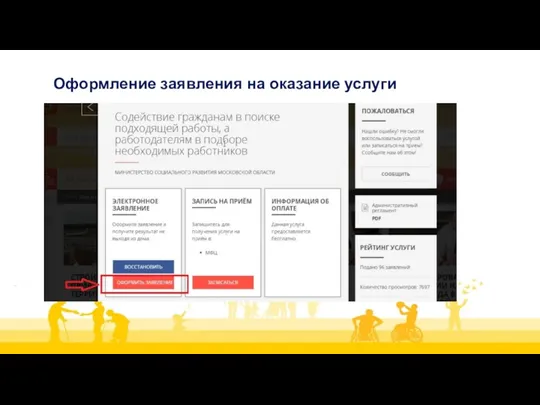
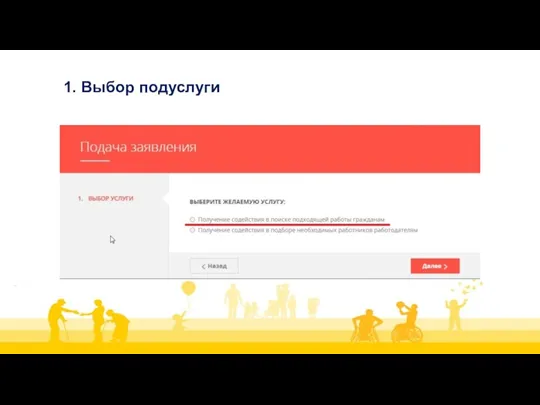
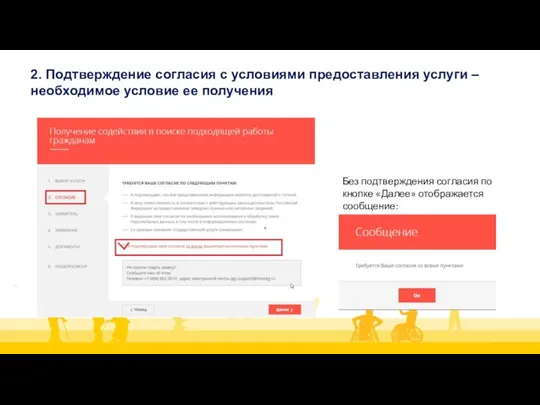
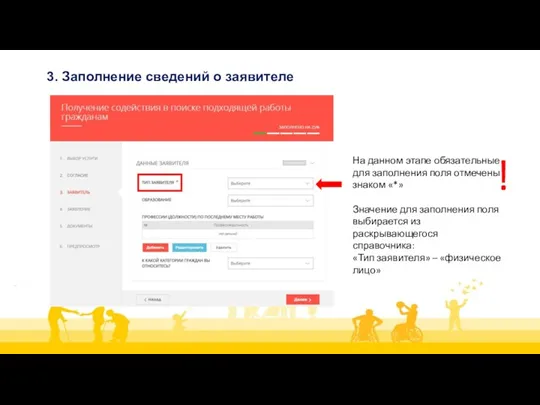
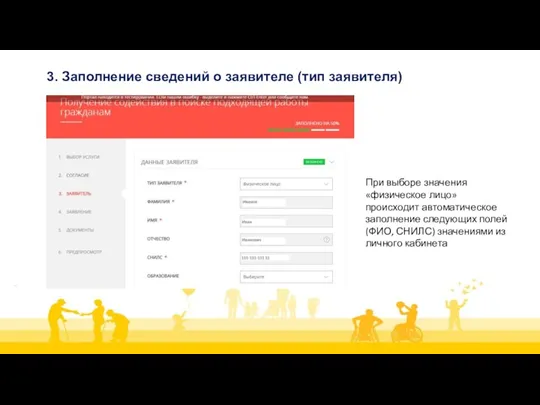
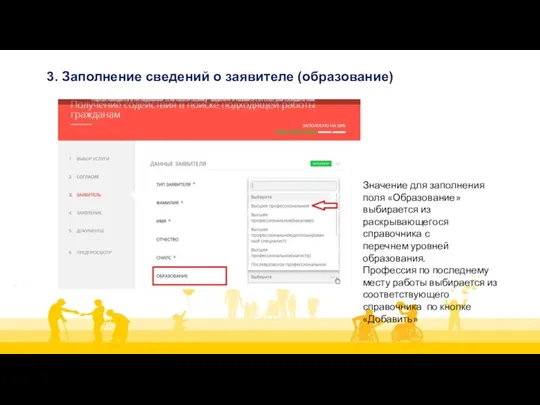
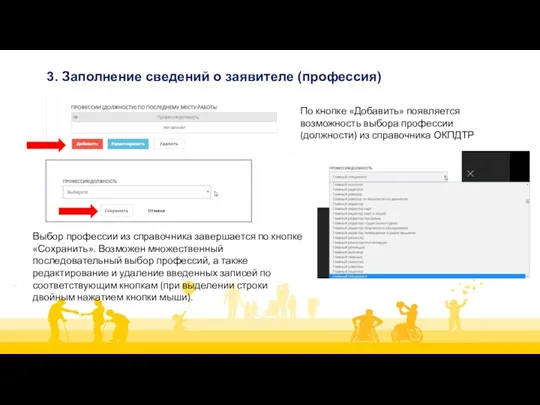
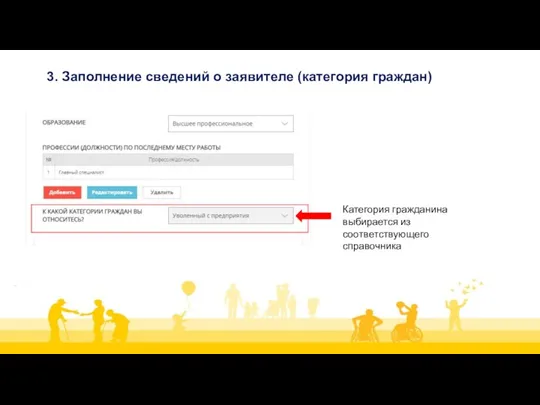
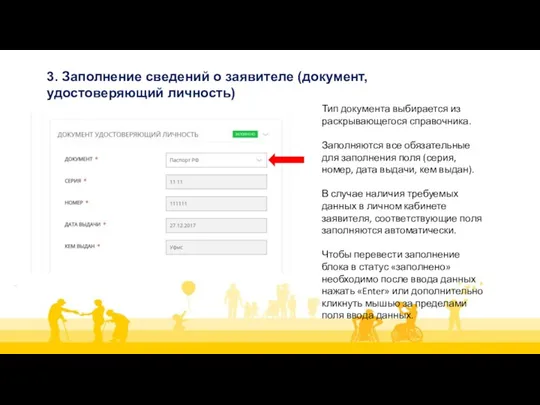
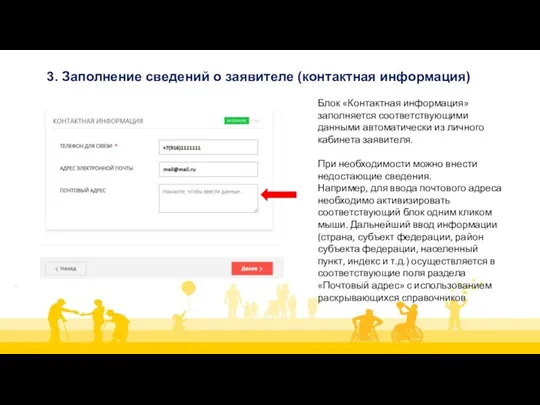

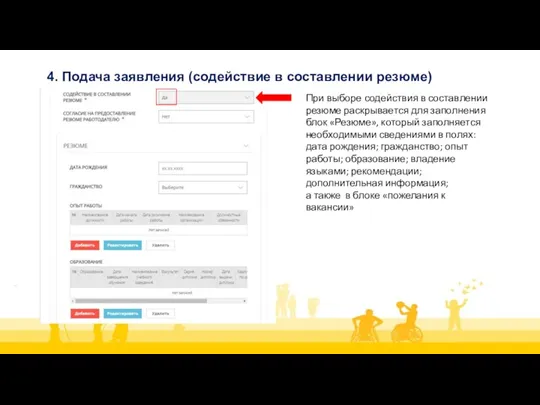
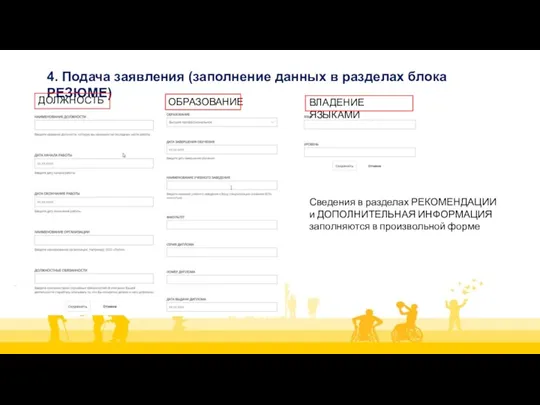
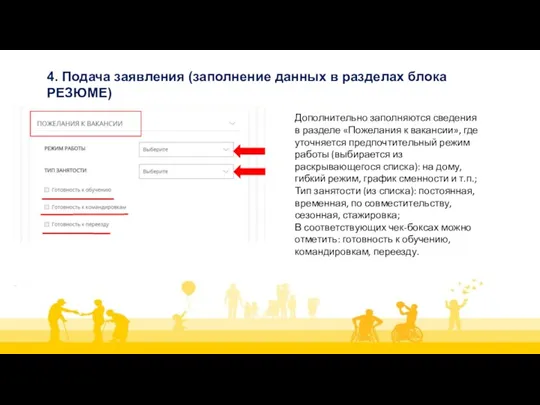
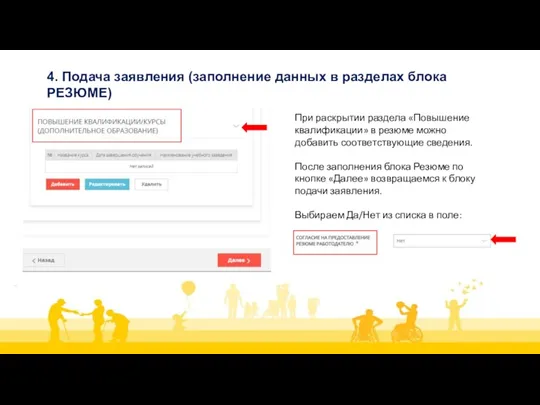
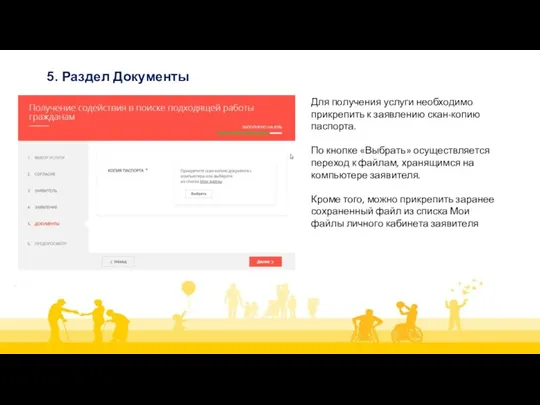
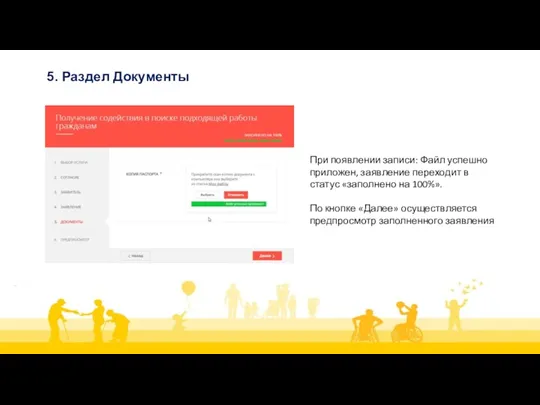
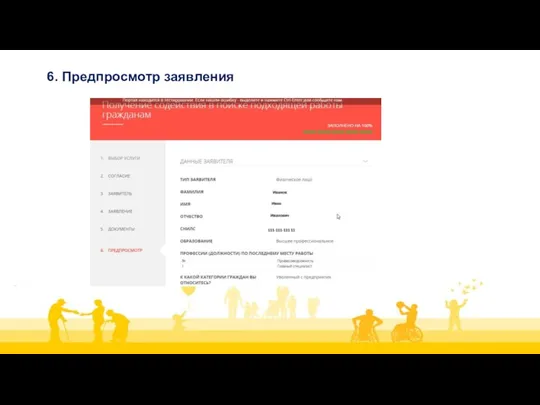
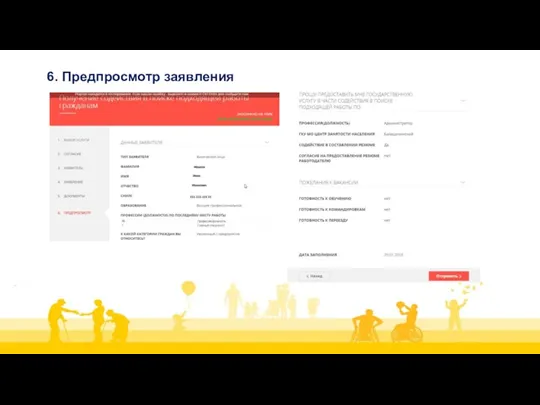
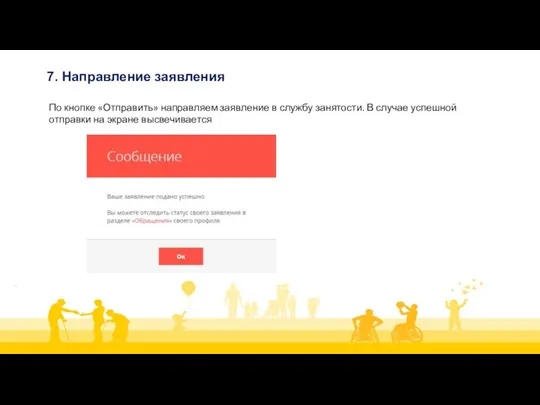
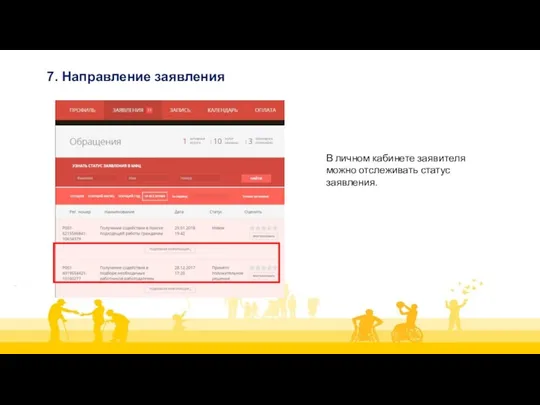
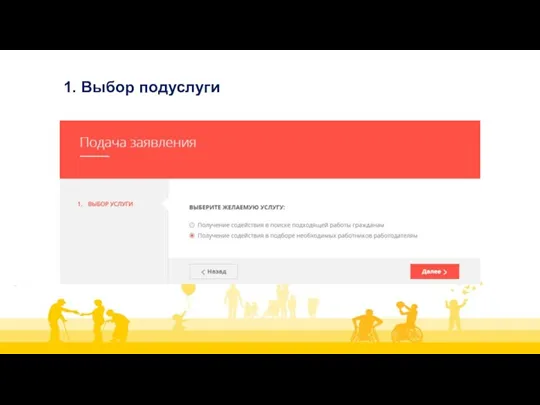
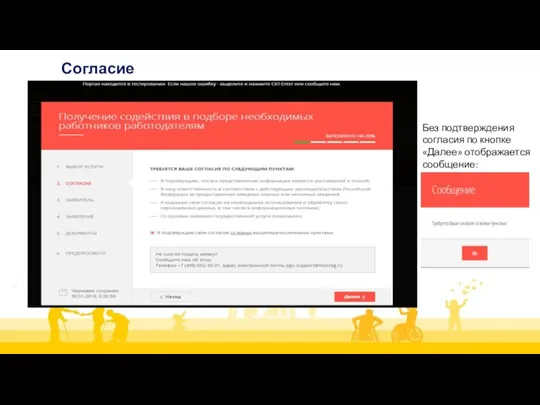
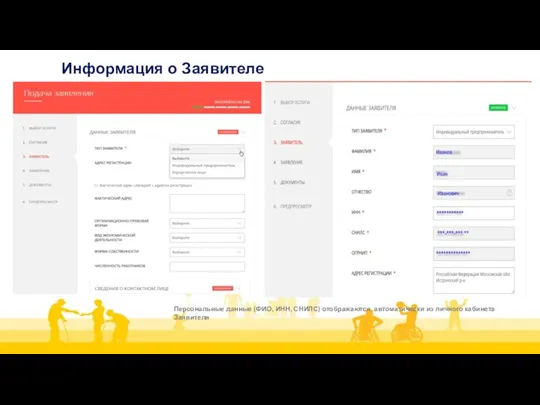
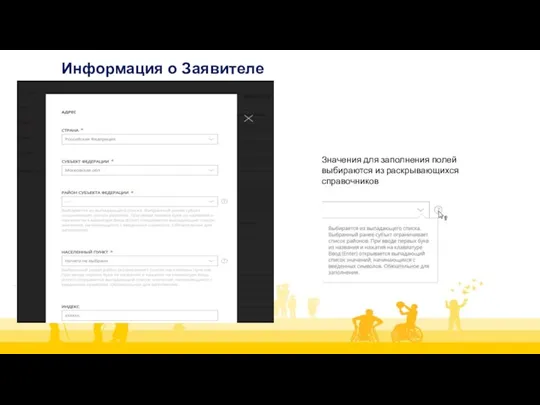
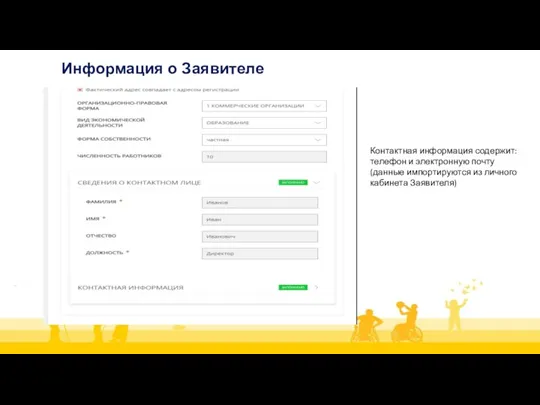
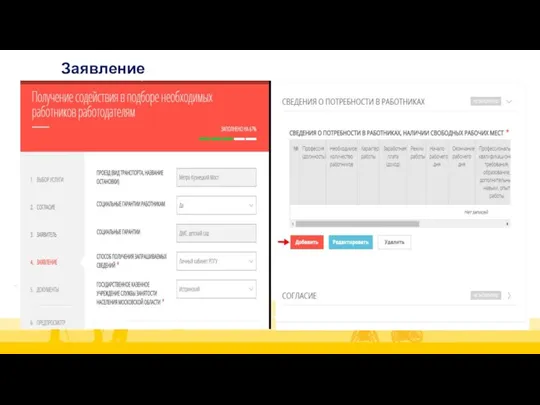
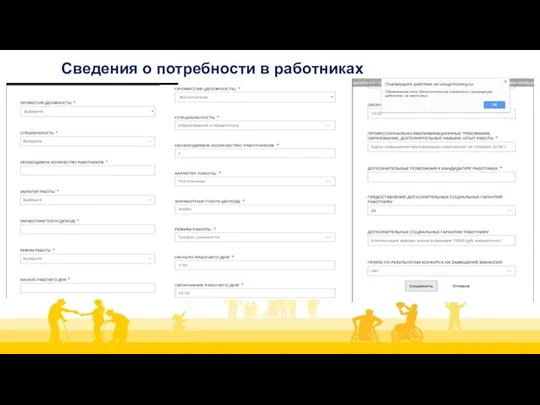
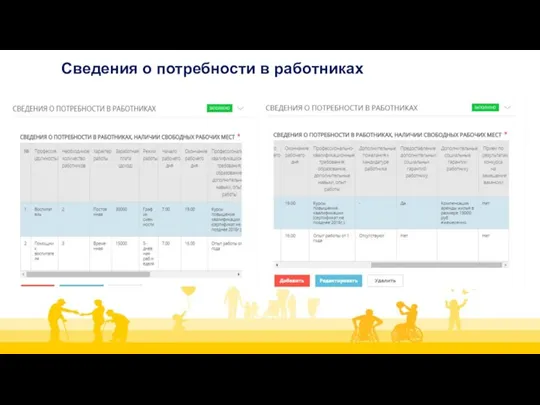
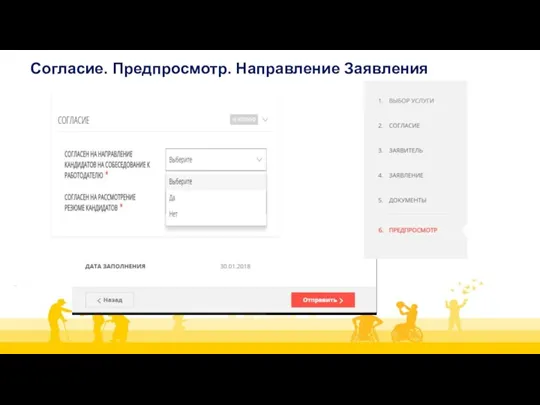



 Приют для бездомных животных Доброе сердце г. Семенов
Приют для бездомных животных Доброе сердце г. Семенов Конкурс мини-проектов Знакомься, учись и делай
Конкурс мини-проектов Знакомься, учись и делай Мотивация профсоюзного членства
Мотивация профсоюзного членства Административная ответственность несовершеннолетних
Административная ответственность несовершеннолетних Средняя продолжительность предстоящей жизни
Средняя продолжительность предстоящей жизни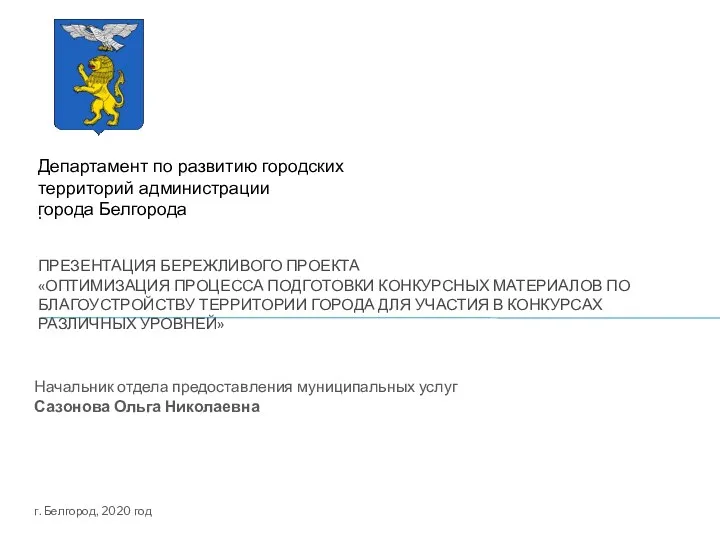 Бережливый проект
Бережливый проект Презентация Требования к структуре и оформлению презентации исследовательской работы
Презентация Требования к структуре и оформлению презентации исследовательской работы Общество, как развивающаяся система
Общество, как развивающаяся система XX-XXI ғғ. Батыс Еуропаның жастар субмәдениеті және олардың Қазақстандық жастардың құндылыұтық жұйесіне әсері
XX-XXI ғғ. Батыс Еуропаның жастар субмәдениеті және олардың Қазақстандық жастардың құндылыұтық жұйесіне әсері Социальная работа в разных моделях ее теоретического обоснования
Социальная работа в разных моделях ее теоретического обоснования Алгоритм получения родителями частичной компенсации для работающих граждан стоимости путевок за счет средств областного бюджета
Алгоритм получения родителями частичной компенсации для работающих граждан стоимости путевок за счет средств областного бюджета Внебрачная семья. Модели внебрачных союзов. (Тема 8)
Внебрачная семья. Модели внебрачных союзов. (Тема 8) Лидеры корпоративной благотворительности Газпром нефть
Лидеры корпоративной благотворительности Газпром нефть Семья и семейные отношения
Семья и семейные отношения Потребности семьи
Потребности семьи Интересы и увлечения учащихся 5-7 классов
Интересы и увлечения учащихся 5-7 классов Отчет о работе общественного совета муниципального образования Ярский район
Отчет о работе общественного совета муниципального образования Ярский район Социальный проект Мой след на земле
Социальный проект Мой след на земле Микрофакторы социализации
Микрофакторы социализации Отдел сопровождения замещающих семей
Отдел сопровождения замещающих семей Паспорт социального проекта Многодетная семья – забота общая
Паспорт социального проекта Многодетная семья – забота общая Предвыборная программа кандидата на пост спикера парламента старшеклассников Всеволожского района Берникова Виктория
Предвыборная программа кандидата на пост спикера парламента старшеклассников Всеволожского района Берникова Виктория Презентация Подготовка к написанию эссе по обществознанию
Презентация Подготовка к написанию эссе по обществознанию Социальный прогресс и развитие общества
Социальный прогресс и развитие общества Молодежные субкультуры
Молодежные субкультуры Человек в группе
Человек в группе Роль і значення засобів масової інформації у суспільстві в цілому, у житті дітей і молоді зокрема. Функції ЗМІ
Роль і значення засобів масової інформації у суспільстві в цілому, у житті дітей і молоді зокрема. Функції ЗМІ Отношения с родителями
Отношения с родителями